韓博士裝機大師怎么用?韓博士裝機大師重裝Win10系統教程
Win10系統自發布以來,所擁有的用戶已經超越Win7系統,成為目前最受歡迎的操作系統。而盡管Win10的整體性能比其它操作系統高出很多,但同樣還是會有各種各樣無法解決的問題,需要重裝才能解決。那么,重裝Win10系統呢?很簡單,使用韓博士裝機大師即可。下面,我們就一起往下看看韓博士裝機大師重裝Win10系統的教程吧!
方法步驟
一、制作U盤啟動盤
1、下載韓博士裝機大師,下載完成后直接運行。在軟件界面點擊U盤啟動選項,打開“U盤模式”;

2、然后插入U盤,勾選U盤,選擇要制作的PE版本,推薦制作高級PE版本的啟動U盤。然后點擊一鍵制作啟動U盤,進行U盤的制作;

3、接下來選擇格式化方式,韓博士在制作啟動U盤時,可以格式化U盤并保留U盤內原有的數據。然后可以選擇系統進行下載并制作啟動盤,韓博士提供了從xp到win10多個版本的系統,分為GHOST版和原版。在此選擇GHOST版的Win10系統,無須激活。
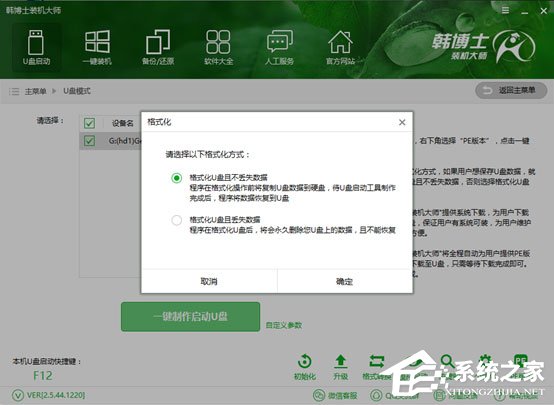
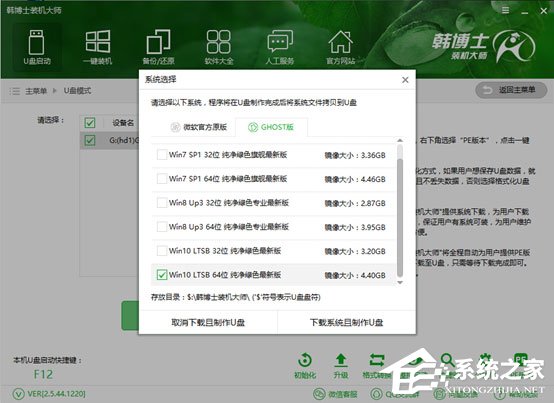
二、重裝Win10系統
1、接下來通過U盤啟動快捷鍵,設置U盤為第一啟動項,進入PE界面。根據電腦機型,選擇舊機型或新機型,然后再根據電腦位數,選擇進入32或64位的PE系統中;


2、接下來打開韓博士裝機工具,選擇目標分區,勾選U盤內的系統,點擊安裝系統即可開始系統重裝。在此過程中請保證不斷開電源,并在系統安裝完成后拔掉U盤;

3、系統重裝完成后,重啟電腦進行系統部署,并安裝相應驅動,以免驅動缺少出現系統問題。系統部署完成后,即可進入系統,系統重裝完成。


相關文章:
1. 微軟 Win11 首個 Canary 預覽版 25314 推送 附更新內容和升級方法2. 關于linux(ubuntu 18.04) 中idea操作數據庫失敗的問題3. 輕松設置Windows 7/Ubuntu9雙系統4. Win10電腦磁盤占用率太高怎么解決?5. centos7使用docker部署gitlab-ce-zh應用詳解6. Win11小組件打不開怎么辦?Win11小組件打不開的解決方法7. Centos7安裝部署免費confluence wiki(知識庫)詳細操作步驟8. Win10系統照片查看器消失了怎么辦?Win10系統照片查看器消失解決方法9. Win10自帶天氣無法使用怎么辦?win10自帶天氣無法使用的解決教程10. Win11安裝提示the pc must support tpm2.0怎么辦?
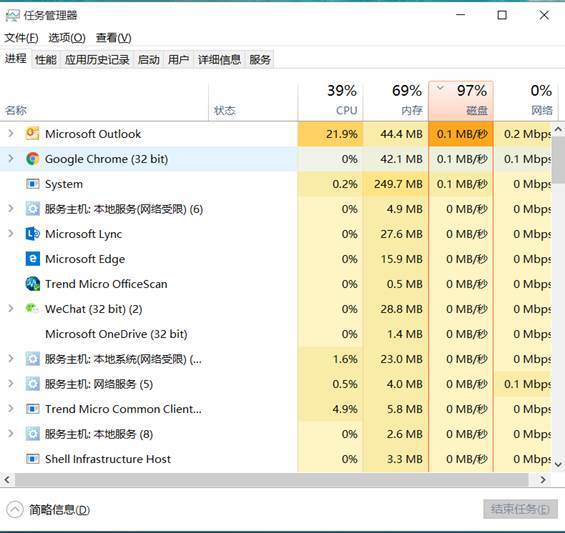
 網公網安備
網公網安備